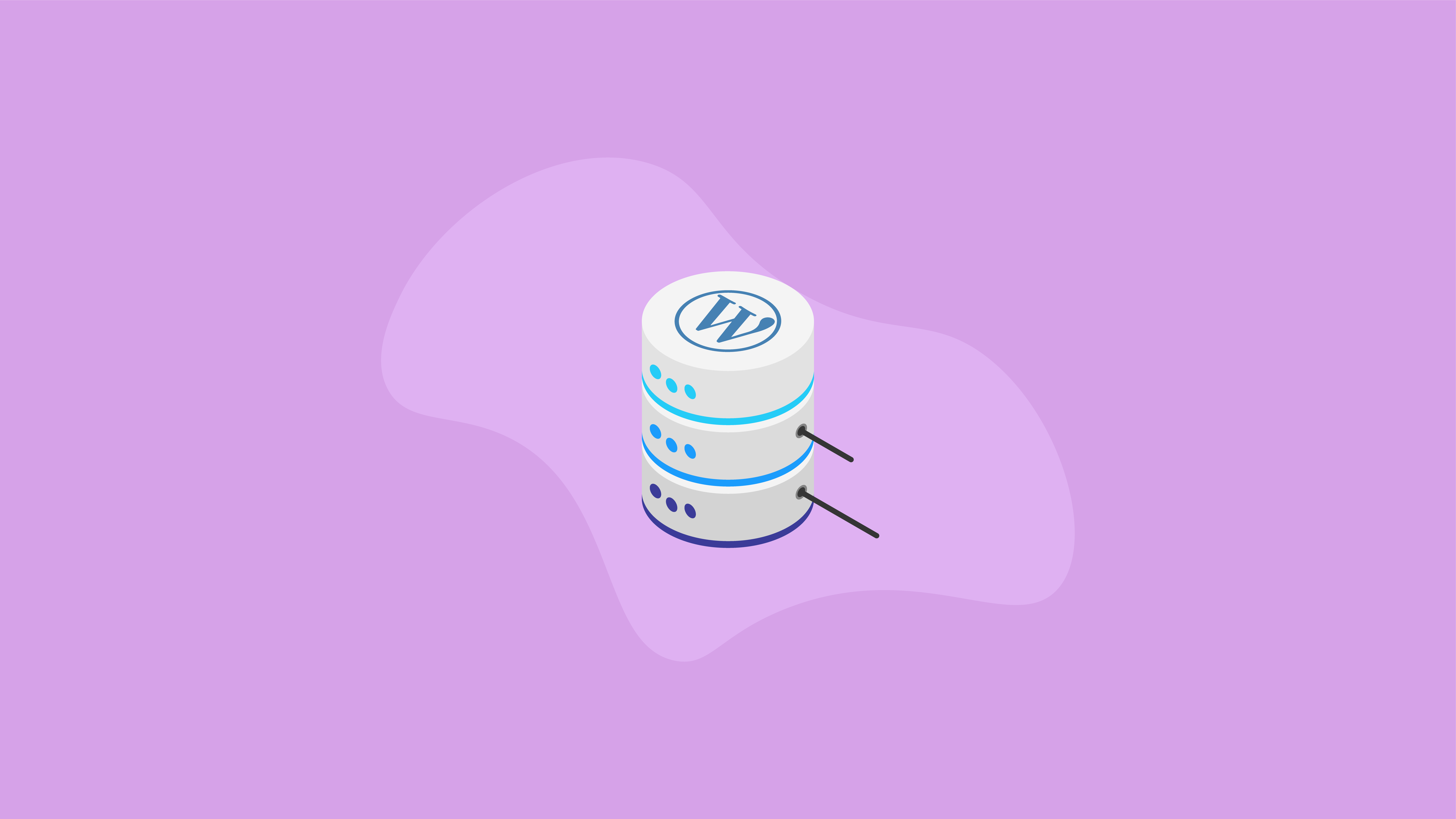Объяснение базы данных WordPress
Опубликовано: 2020-11-11База данных WordPress обеспечивает основу вашего веб-сайта WordPress. Без базы данных ваш сайт WordPress просто не мог бы работать. База данных WordPress обеспечивает загрузку и запуск вашего веб-сайта, а также хранит и сохраняет содержимое вашего блога, такое как сообщения и комментарии, а также изменения, которые вы (или даже ваши посетители) вносите.
В этой статье мы рассмотрим, что такое база данных WordPress и как она работает. К концу этого поста у вас будет гораздо более полное представление о данных, которые управляют вашим сайтом WordPress. Давайте погрузимся.
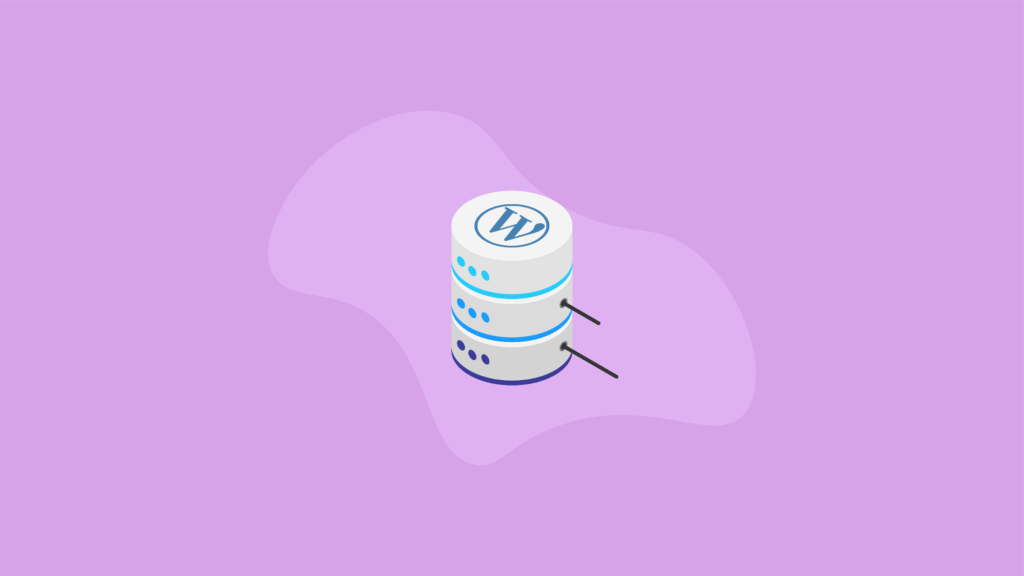
Есть ли у WordPress база данных?
Как вы, наверное, уже догадались, да, WordPress требует базу данных. WordPress - это управляемая базой данных система управления контентом с открытым исходным кодом или платформа веб-сайтов, написанная на PHP. WordPress использует базу данных для хранения и извлечения содержимого вашего веб-сайта или блога.
По сути, веб-сайт WordPress - это «дружественное лицо в базе данных».WordPress использует систему управления базами данных MySQL. Если вы не знакомы с MySQL, это система управления реляционными базами данных с открытым исходным кодом (RDBMS), которая обычно используется для создания баз данных. MySQL использует язык структурированных запросов (SQL), популярный язык для баз данных. MySQL лучше всего работает с другими приложениями с открытым исходным кодом, такими как WordPress, веб-сервер Apache, операционная система Linux и PHP.
Прежде чем вы сможете установить программное обеспечение WordPress, вам сначала потребуется база данных MySQL. При поиске хостинг-провайдера для WordPress вы заметите, что у всех них MySQL уже включен в их пакеты. Во время установки вы предоставляете WordPress информацию о вашей конкретной базе данных, а WordPress настраивает все остальное.
Большинству пользователей WordPress никогда не потребуется взаимодействовать с базой данных WordPress. Он просто действует за кулисами. Но полезно понять, что такое база данных WordPress и как она работает, если вы заинтересованы в разработке тем или плагинов или в разработке ядра WordPress.
Что такое база данных WordPress?
База данных WordPress - это база данных MySQL, в которой данные вашего веб-сайта хранятся в таблицах, строках и столбцах. База данных WordPress является динамической, что означает, что вы можете добавлять, изменять и удалять содержащуюся в ней информацию (при условии, что у вас есть административный доступ).
Подробнее об описании базы данных WordPress.
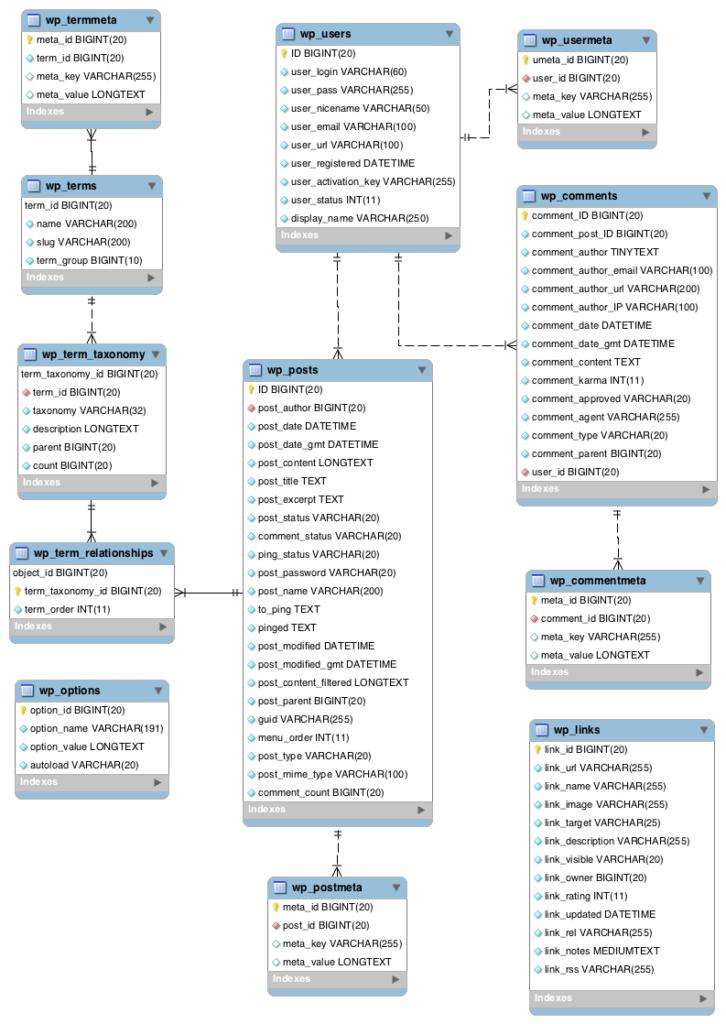
Зачем WordPress нужна база данных?
Вообще говоря, каждый сайт WordPress состоит из множества разных типов данных. Все эти данные нужно где-то хранить. Вот где в игру вступает база данных WordPress.
Концепция базы данных не уникальна для платформы WordPress. База данных может быть простой или сложной. Он может быть маленьким или большим. Но все базы данных объединяет то, что они хранят информацию быстрым и простым способом.
Вот некоторые примеры различных типов данных, которые хранятся в базе данных WordPress:
- Страницы, сообщения и дополнительный контент
- Теги, категории и другая организационная информация
- Комментарии пользователей и данные профиля
- Данные, связанные с темой и плагином
- Полносайтовые настройки
Легко увидеть, как почти все, что составляет ваш сайт, хранится в базе данных WordPress. Уже одно это является хорошей причиной узнать больше о том, как работает база данных WordPress.
Как работает база данных WordPress?
Когда вы впервые устанавливаете WordPress для создания нового сайта, создается база данных. Чаще всего при установке WordPress база данных создается автоматически. Однако также можно создать базу данных вручную или использовать уже существующую базу данных. Независимо от того, создается ли она автоматически или вы создаете ее вручную, ваша новая база данных будет храниться на сервере вашего хостинг-провайдера (иногда называемом хостом базы данных).
Когда пользователь заходит на ваш сайт, его браузер отправляет запрос на сервер вашего сайта. Сервер отправляет необходимые данные для правильного отображения вашего сайта и обеспечения его работы для ваших пользователей так, как вы планировали.
Для работы любой базы данных необходимо программное обеспечение. В случае базы данных WordPress эта система управления программным обеспечением называется MySQL, программное обеспечение с открытым исходным кодом.
Поскольку база данных WordPress использует платформу MySQL, вы часто слышите, что база данных для вашего сайта называется «База данных MySQL». Но пусть это вас не пугает или не сбивает с толку. Все это означает, что MySQL - это то, что позволяет вашей базе данных хранить информацию и предоставлять вам прямой доступ к данным. Когда вам нужно сохранить, удалить или изменить данные, WordPress отправит MySQL-запрос в вашу базу данных, инструктируя его выполнить определенные действия, которые вы запросили в панели администрирования.
Структура базы данных WordPress
Без платформы MySQL вы не смогли бы получить доступ к базе данных WordPress. Думайте о MySQL как о движке, на котором работает ваша база данных.
Какие данные хранятся в базе данных WordPress? И как найти и получить доступ к базе данных для своей учетной записи WordPress?
Давайте подробнее рассмотрим структуру базы данных WordPress, а также типы данных и таблиц, включенных в базу данных.
Что хранится в базе данных WordPress?
В начале статьи мы кратко поговорили о том, как организована информация в вашей базе данных WordPress. Для простого и быстрого доступа к гигантским объемам данных они организованы в таблицы базы данных.
Думайте о таблице базы данных как о папке внутри большого картотеки. Каждая папка или таблица организованы по разным конкретным категориям данных. Например, физическая файловая система в вашем доме может включать одну папку для квитанций, а другую - для предстоящих счетов. Точно так же в базе данных WordPress есть разные таблицы для сообщений, комментариев пользователей, пользовательских данных и так далее.

Таблицы базы данных WordPress по умолчанию
Каждая новая установка базы данных WordPress будет включать 12 таблиц. Имена таблиц дают вам довольно четкое представление о том, за что каждая таблица отвечает.
Кроме того, каждая таблица будет содержать множество полей и столбцов, в которых будет храниться еще больше заданных битов данных. Например, таблица wp_comments содержит все данные, относящиеся к комментариям пользователей к вашим сообщениям и страницам.
| Имя таблицы | Описание |
|---|---|
| wp_users | Список пользователей вашего сайта WordPress. Здесь хранятся пользователи всех ролей пользователей WordPress (администратор, редактор, автор, участник, подписчик и т. Д.). Дополнительная информация о пользователе, хранящаяся в этой таблице, включает имя пользователя, имя, фамилию, псевдоним, пароль, адрес электронной почты, дату регистрации, статус и роль. |
| wp_usermeta | Информация о каждом пользователе называется метаданными . Метаданные, хранящиеся здесь, включают уникальный идентификатор пользователя, мета-ключ, мета-значение и мета-идентификатор. Все это уникальные идентификаторы пользователей вашего сайта. |
| wp_term_taxonomy | WordPress использует три типа таксономии, включая категорию, ссылку или тег . В этой таблице хранятся ассоциации таксономии для терминов. |
| wp_term_relationships | В этой таблице хранятся отношения между сообщениями, категориями и тегами. Связь ссылок с соответствующими категориями также сохраняется в этой таблице. |
| wp_termmeta | Каждый термин содержит информацию, называемую метаданными, и хранится в wp_termmeta. |
| wp_terms | Категории сообщений и ссылок, а также теги сообщений находятся в таблице wp_terms. |
| wp_posts | Ядро данных WordPress - это сообщения . В этой таблице хранится содержимое любого опубликованного вами сообщения или страницы, включая автосохранение редакций и настройки параметров публикации. Кроме того, в этой таблице хранятся страницы и пункты меню навигации . |
| wp_postmeta | Каждый пост содержит информацию, называемую метаданными, и хранится в файле wp_postmeta. Некоторые плагины могут добавлять в эту таблицу свою информацию. |
| wp_options | Все настройки, установленные на странице настроек панели администратора WordPress, хранятся здесь. Сюда входят все варианты тем и плагинов. |
| wp_links | Wp_links содержит информацию, относящуюся к ссылкам, введенным в функцию ссылок WordPress. (Эта функция устарела, но ее можно снова включить с помощью подключаемого модуля Links Manager.) |
| wp_comments | Здесь хранятся все комментарии, опубликованные на вашем сайте, вместе с дополнительной информацией об авторе комментария (имя, URL, IP-адрес, адрес электронной почты и т. Д.) |
| wp_commentmeta | Каждый комментарий содержит информацию, называемую метаданными, и она хранится в wp_commentmeta, включая идентификационный номер комментария. |
Пример таблицы базы данных WordPress: комментарии
Любую таблицу базы данных WordPress можно расширить, чтобы отобразить все данные, хранящиеся в таблице. Возьмем, к примеру, таблицу wp_comments.
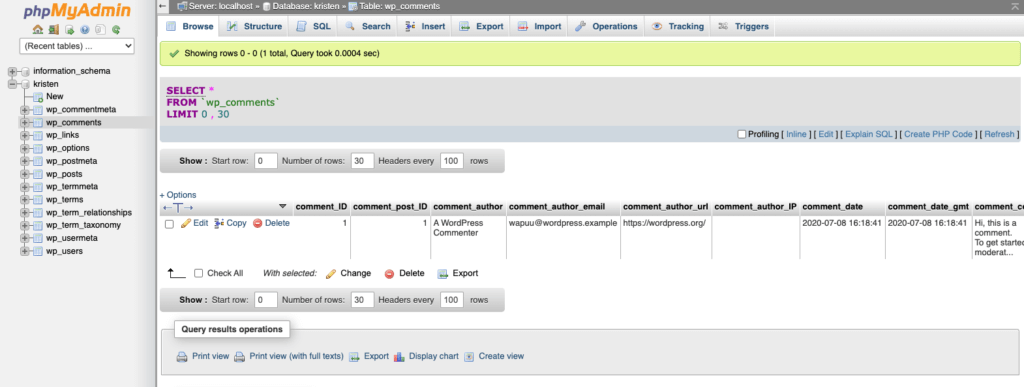
Как видите, таблицы базы данных WordPress wp_comments разбиты еще дальше на эти столбцы:
- comment_ID
- comment_post_ID
- comment_author
- comment_author_email
- comment_author_url
- comment_author_IP
- comment_date
- comment_date_gmt
- comment_content
- comment_karma
- comment_approved
- comment_agent
- comment_type
- comment_parent
- ID пользователя
Как видите, ваша база данных хранит гораздо больше информации о каждом комментарии пользователя на вашем сайте, чем вы, вероятно, думали. Он хранит информацию об авторе каждого комментария, уникальный идентификатор пользователя, место, где находится комментарий, и многое другое.
Как мне получить доступ к моей базе данных WordPress?
Ваша база данных WordPress в основном самодостаточна, и обычным пользователям, скорее всего, никогда не понадобится к ней доступ. Например, вам не придется постоянно обращаться к базе данных, чтобы запускать свой сайт или создавать / изменять контент сайта. Однако бывают ситуации, когда важно знать, как получить доступ и понять, что находится в вашей базе данных.
Некоторые из причин, по которым вы можете захотеть получить доступ к базе данных WordPress, включают:
- Изучение и лучшее понимание структуры вашего веб-сайта
- Выполнение задач, которые невозможно выполнить в панели управления WordPress.
- Устранение распространенных ошибок в WordPress
Вы также захотите получить доступ к базе данных WordPress, если хотите сбросить, восстановить или оптимизировать свой сайт, чтобы он работал быстрее. Помня об этом, давайте посмотрим, как получить доступ к базе данных и управлять ею.
phpMyAdmin
Помните, как мы упоминали, что ваша база данных хранится на сервере вашего сайта? Из-за этого вам придется получить доступ к базе данных WordPress через вашего хостинг-провайдера.
В зависимости от используемого вами хостинг-провайдера процесс доступа к базе данных может немного отличаться. Но почти в каждом случае вы получите к нему доступ через утилиту phpMyAdmin.
Что такое phpMyAdmin? phpMyAdmin - это бесплатный программный инструмент, который позволяет вам управлять базой данных MySQL вашего веб-сайта.
cPanel - одна из наиболее распространенных панелей управления веб-хостингом, используемых хостами, поэтому ваша панель управления веб-хостингом, вероятно, будет выглядеть примерно так, как на этом снимке экрана. Также обратите внимание, что если ваш хост использует уникальную нестандартную систему управления, этот процесс может немного отличаться.
После входа в личный кабинет своей учетной записи веб-хостинга у вас должна быть возможность открыть phpMyAdmin. Найдите значок phpMyAdmin в разделе «Базы данных» панели управления cPanel.
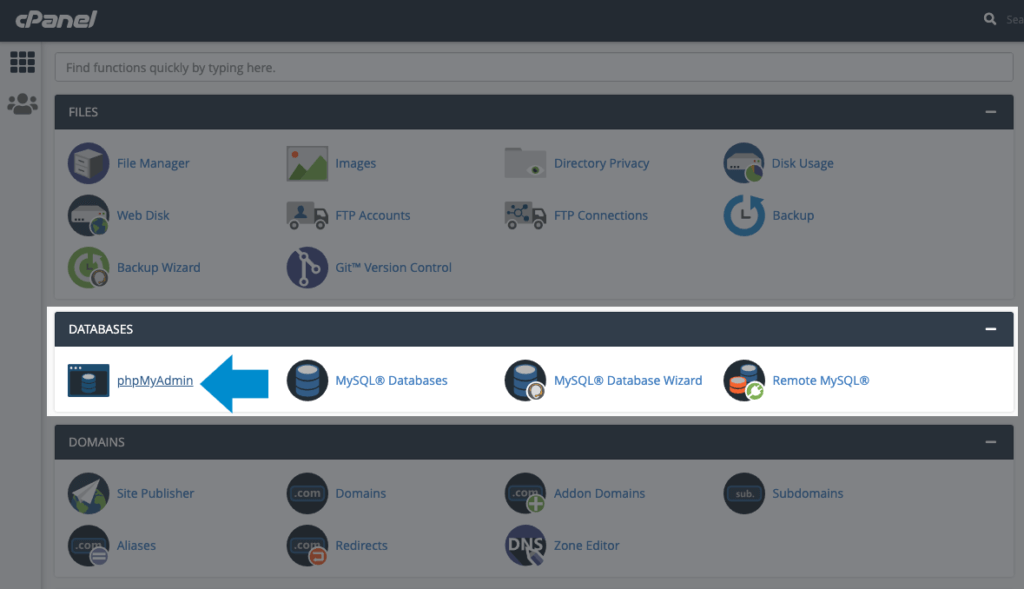
Когда вы откроете phpMyAdmin, вы увидите экран входа в систему. Здесь вы вводите имя пользователя и пароль для своей базы данных. Эта информация отображается на панели управления в разделе доступа к базе данных. Теперь вы находитесь в менеджере phpMyAdmin.
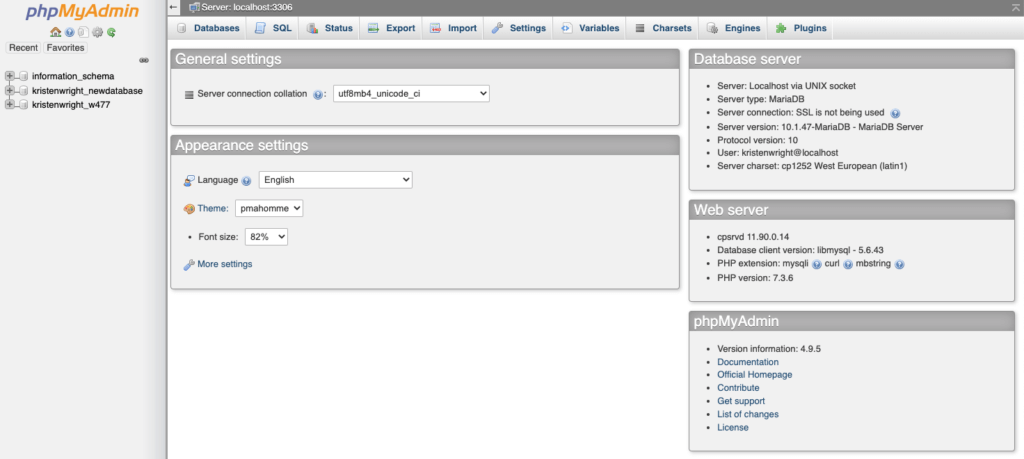
Доступ к базе данных MySQL WordPress и внесение изменений
Независимо от того, какой хост вы используете для доступа к нему, phpMyAdmin будет выглядеть одинаково.
Вверху экрана вы увидите вкладку «Базы данных», где вы найдете полный список баз данных. Вы увидите несколько, связанных с phpMyAdmin, и одно, названное в честь вашего сайта.
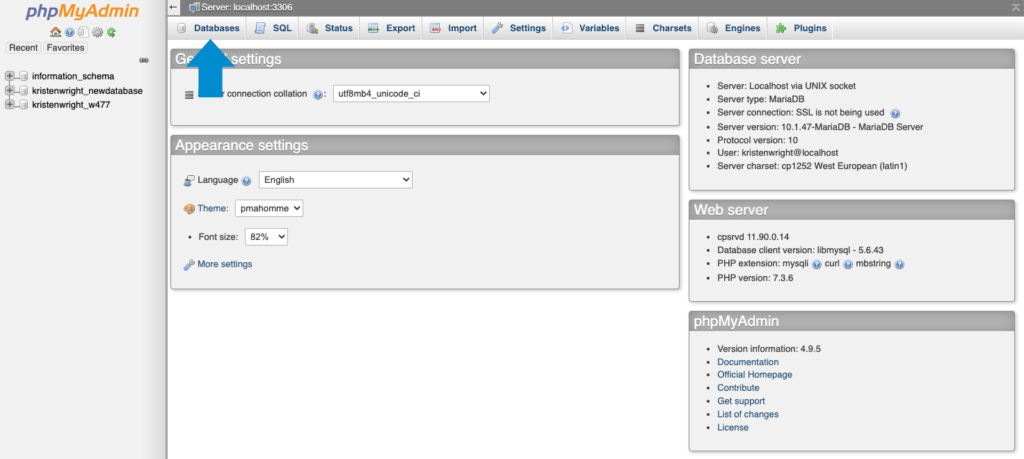
Нажмите на тот, который назван в честь вашего веб-сайта, и вы увидите полную базу данных вашего веб-сайта. Как вы заметили, этот список включает таблицы базы данных, подробно описанные ранее в этой статье. Вы можете получить доступ к каждому из них по отдельности, чтобы увидеть поля и столбцы в нем.

С этой позиции вы можете использовать параметры для поиска, изменения, удаления или добавления данных. Например, предположим, что вы хотите изменить имя пользователя в своей учетной записи WordPress. У вас нет возможности сделать это в панели управления WordPress, но это довольно просто, когда вы получаете доступ к базе данных WordPress.
Все, что вам нужно сделать, это выбрать таблицу wp_users, щелкнуть «Изменить» рядом с именем, которое вы хотите изменить, и просто добавить новое имя пользователя в поле «Значение» под user_login.
Когда придет время завершить изменения, выберите «Перейти». Имя пользователя вашей учетной записи теперь обновлено в WordPress.
Слово предостережения
Если вы углубитесь в базу данных WordPress, вы обнаружите, что многие задачи, связанные с базой данных, столь же просты. Все, что вам действительно нужно сделать, это найти правильный фрагмент данных и внести простое изменение.
Однако при внесении изменений важно соблюдать осторожность. Всегда полезно знать точную задачу, которую вы хотите выполнить, прежде чем начать. Затем выполните несколько поисков учебного пособия или руководства, которое покажет вам, где найти данные, которые вы ищете (и что вам нужно делать, когда вы их найдете).
Вы также можете искать плагины, которые помогут вам управлять своей базой данных. В репозитории WordPress доступно довольно много бесплатных опций.
Если вы не считаете себя профессиональным веб-разработчиком, вас может немного напугать мысль о взаимодействии с вашей базой данных. Но имейте в виду, что этой задаче определенно стоит научиться.
Когда вы узнаете о своей базе данных, вы сможете внести в свой сайт больше изменений, чем вы думали. И большинство хостов сайтов WordPress упрощают доступ к базе данных и управление ею. Вы научитесь этому быстрее, чем вы думаете.
Как создать базу данных WordPress?
Самый простой способ создать базу данных WordPress - использовать функцию установки WordPress, предоставляемую вашим веб-хостингом.
Когда вы устанавливаете новое приложение WordPress, база данных MySQL создается автоматически без какого-либо вмешательства с вашей стороны. Однако есть и другие случаи, когда вы можете захотеть создать новую базу данных WordPress вручную.
Есть несколько различных способов, которыми вы можете создать базу данных WordPress самостоятельно.
- Мастер базы данных MySQL в панели управления веб-хостингом. Самый быстрый и простой способ создать базу данных WordPress - использовать мастер базы данных MySQL, расположенный на панели управления вашего веб-хостинга (или cPanel).
- Через phpMyAdmin. Пользовательский интерфейс не так прост в использовании, но создание базы данных может происходить в phpMyAdmin, если у вашего пользователя есть привилегии.
- Через командную строку в MySQL (подробнее об этом позже).
Вот несколько важных советов, которые следует знать перед созданием новой базы данных WordPress.
- При именовании базы данных избегайте использования предсказуемых имен, таких как «mydatabase» или «blogdata». Если происходит злонамеренная атака и пользователь пытается проникнуть в вашу базу данных, им будет сложнее, если ваше имя не так очевидно.
- Имейте в виду, что вам также следует избегать использования слишком предсказуемых имен пользователей, таких как «blogger» или «admin».
- Используйте надежный пароль из средства создания паролей или создайте пароль, содержащий не менее восьми символов, включая буквы, цифры и специальные символы. Избегайте использования имен или словарных слов в качестве паролей пользователей базы данных. Хороший пример того, как должен выглядеть надежный пароль:
После создания новой базы данных WordPress и ввода имени пользователя и пароля для доступа к ней вам необходимо установить права пользователя.
Создание новой базы данных WordPress с помощью мастера баз данных MySQL
Войдите в свою новую учетную запись хостинга, чтобы получить доступ к cPanel . Примечание: ваш хост может использовать другую серверную службу хостинга, отличную от cPanel, но процесс будет аналогичным.
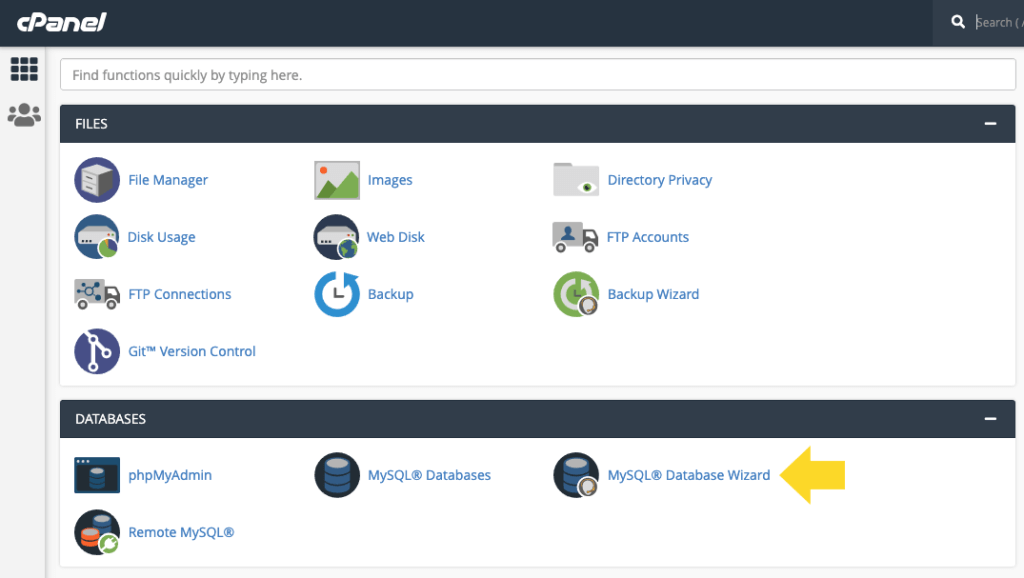
В cPanel найдите в списке значок мастера баз данных MySQL и щелкните его. Мастер базы данных MySQL проведет вас через следующие шаги. Сначала добавьте имя новой базы данных . Нажмите «Следующий шаг».
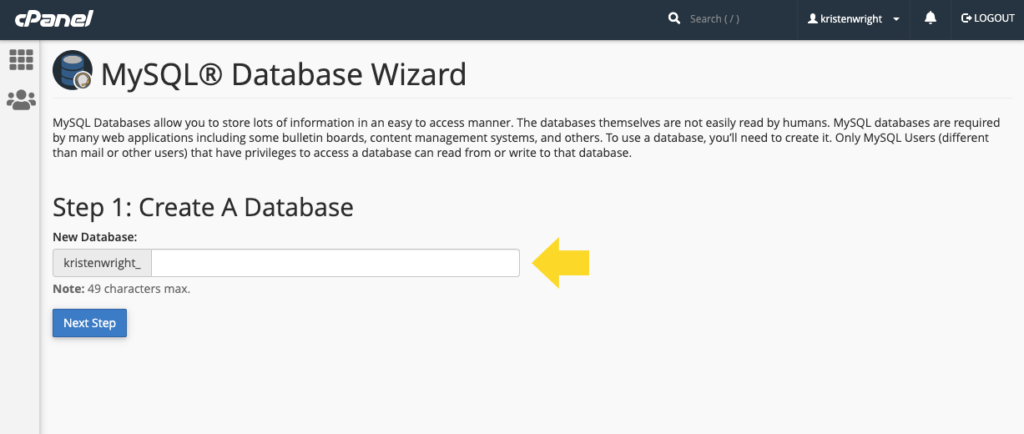
Затем добавьте пользователя базы данных . Используйте генератор паролей, чтобы создать надежный пароль. Не забудьте скопировать созданное здесь имя пользователя и пароль в безопасное место с помощью такой службы, как LastPass. Нажмите «Создать пользователя».
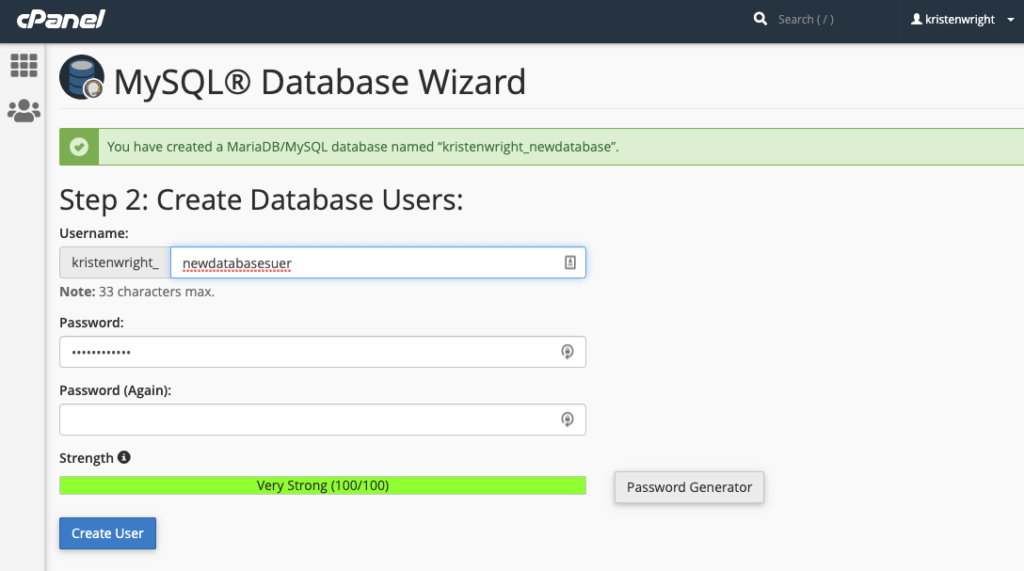
Следующий экран добавит нового пользователя в базу данных. Установите флажок «Все права» и нажмите «Далее».
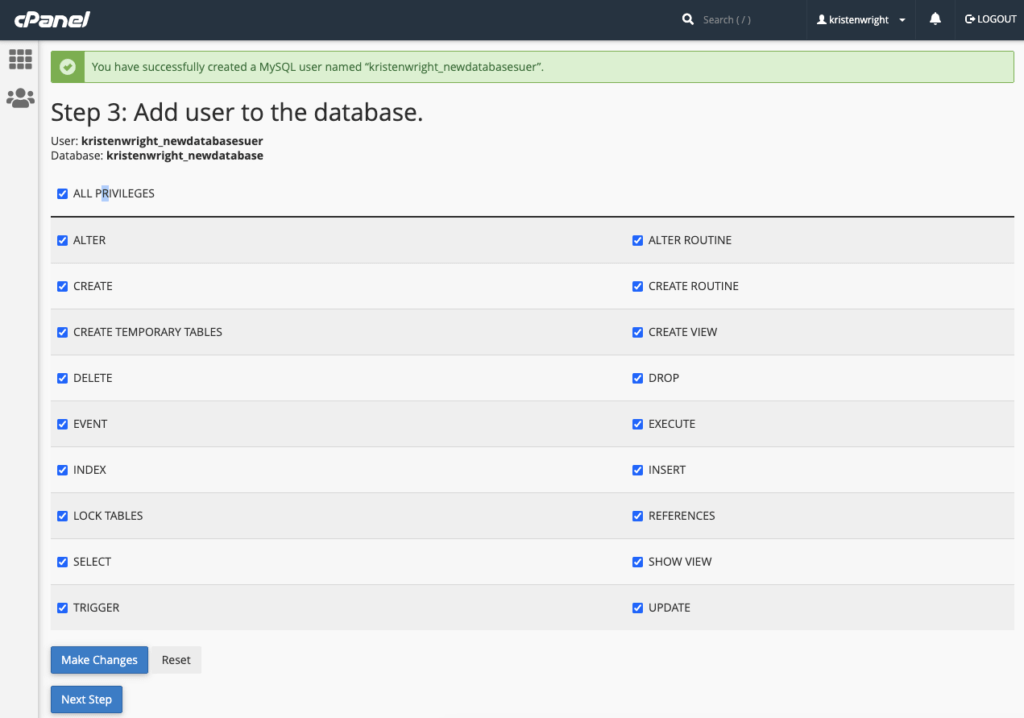
Последний экран подтверждает создание новой базы данных и нового пользователя.
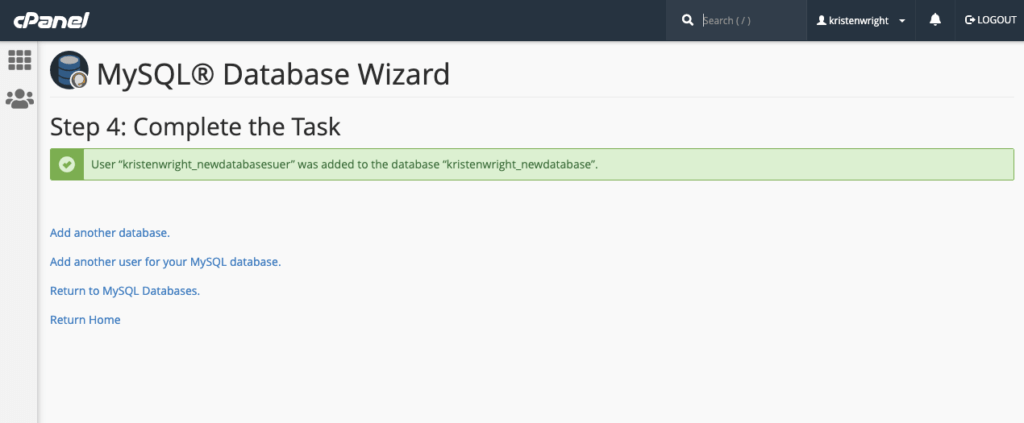
Использование phpMyAdmin для создания базы данных MySQL WordPress
Войдите в интерфейс phpMyAdmin, как описано в разделе «Вход в phpMyAdmin» выше. После входа в систему найдите и щелкните вкладку «База данных».

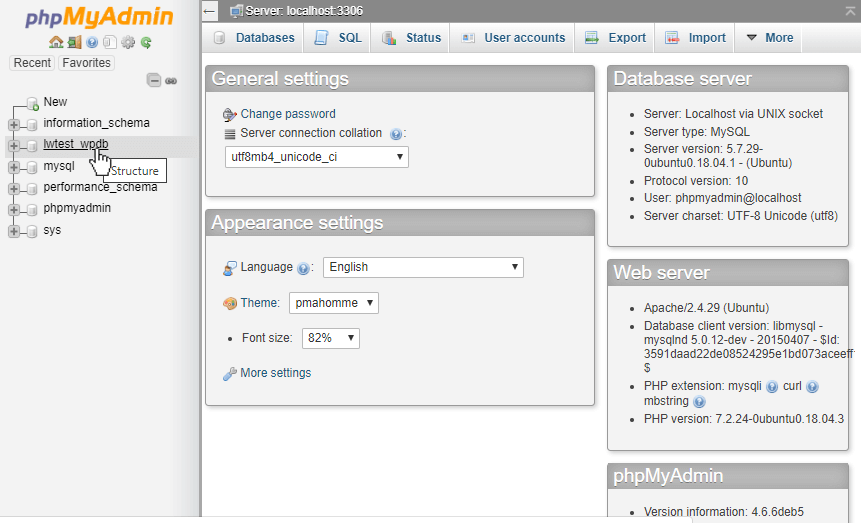
Вы захотите указать имя для своей базы данных в файле «Create New Database Input». Нажмите кнопку с надписью «Создать».
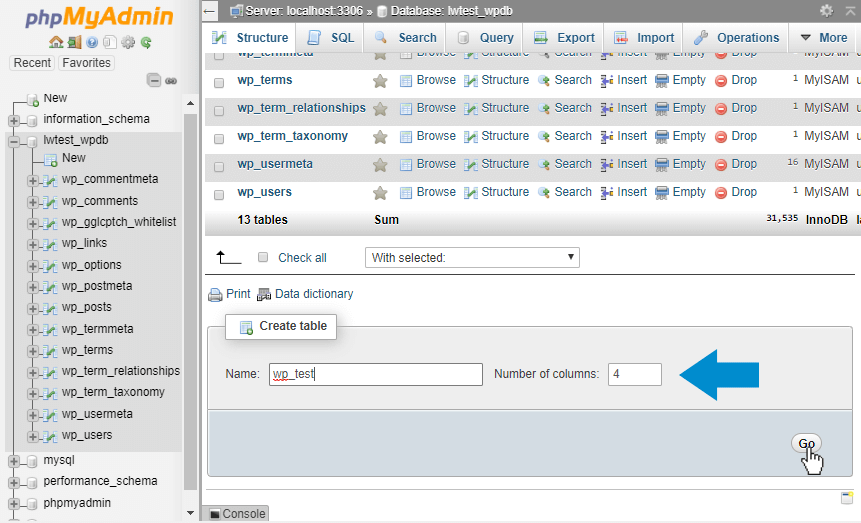
Теперь, когда база данных создана, пора настроить нового пользователя для доступа к ней. Для этого вам нужно перейти на вкладку с надписью «Привилегии» и нажать «Добавить нового пользователя». На странице «Добавить нового пользователя» введите новое имя пользователя, хост и пароль. Остальные поля можно игнорировать.
Если вы устанавливаете WordPress на том же сервере, на котором размещен MySQL, (это наиболее типичный сценарий) установите для хоста значение Localhost. Это означает, что пользователь всегда будет подключаться с одного и того же главного компьютера. Любые запросы с использованием учетных данных с удаленных серверов будут немедленно отклонены.
После того, как вы создали нового пользователя, на вкладке «Привилегии» нажмите «Изменить привилегии» для нового пользователя. Прокрутите вниз до раздела привилегий, относящегося к базе данных, и назначьте права пользователя только только что созданной базе данных WordPress. Вы сможете выбрать базу данных из раскрывающегося меню.
После того, как вы выберете новую базу данных, вы будете перенаправлены на страницу, где вы укажете для нее определенные права пользователя. Когда вы устанавливаете WordPress, безопасно назначать пользователю все права, кроме административных, если вы не уверены, что новый пользователь также имеет административные привилегии.
Использование командной строки для создания базы данных MySQL WordPress
Если вы хотите создать свою базу данных без использования phpMyAdmin, вы можете использовать командную строку.
В командной строке войдите в MySQL как пользователь root.
> mysql -u корень -p Введите пароль: ********
Как только ваш пароль будет указан, вы подключитесь напрямую к базе данных MySQL. Теперь вы должны быть в приглашении MySQL, которое очень похоже на это:
mysql>
Чтобы создать новую базу данных MySQL, введите следующую команду, где database_name - это имя базы данных, которую вы хотите создать:
СОЗДАТЬ БАЗУ ДАННЫХ имя_базы_данных;
После того, как вы создали базу данных, вы захотите создать новых пользователей. Для вашей базы данных с именем database_name, скажем, новое имя пользователя - junglechild, и вы хотите установить пароль специально на rX3V79 # e ^!).
В этом случае полная команда для ввода будет следующей:
ПРЕДОСТАВЛЯЙТЕ ВСЕ ПРИВИЛЕГИИ НА T8967RRT. * "Junglechild" @ "localhost", ОПРЕДЕЛЕННЫЙ "rX3V79 # e ^!)"
После того, как вы создали нового пользователя и назначили привилегии, вы захотите запустить команду FLUSH PRIVILEGES, чтобы очистить все старые привилегии и начать использовать вновь назначенные.
Рекомендуемые разрешения для базы данных WordPress
Для стандартной работы WordPress пользователю базы данных нужны только привилегии SELECT, INSERT и UPDATE. Настоятельно рекомендуется использовать абсолютный минимум привилегий при работе с базой данных WordPress.
Дополнительные привилегии, такие как CREATE, ALTER и DROP, могут иногда потребоваться во время крупных обновлений. Они также могут понадобиться при установке плагинов, которым необходимо изменить структуру вашей базы данных для работы на вашем веб-сайте.
В подобных случаях разработчик плагина сообщит вам, что такие изменения необходимы для прав пользователя вашей базы данных.
MySQL запросы
Многие запросы MySQL, связанные с базой данных, будут выполняться автоматически. Однако у вас также есть возможность напрямую обращаться к базе данных и вручную запускать команды и запросы. Менеджер баз данных помогает упростить процесс.
Давайте посмотрим на относительно простой пример запроса MySQL:
УДАЛИТЬ ИЗ wp_comments ГДЕ wp_comments.comment_approved = 'spam'
Этот запрос проинформирует базу данных о необходимости просмотра всех данных, связанных с комментариями, сделанными пользователями. Он найдет и удалит все комментарии, которые вы уже отметили как спам.
Выполняя запросы вручную, вы можете лучше выполнять определенные задачи, которые нельзя выполнить с помощью панели управления. Вы можете делать такие вещи, как изменение имени пользователя в своей учетной записи, что не позволяет панель управления.
Как мне сбросить мою базу данных WordPress?
Бывают случаи, когда вы хотите сбросить базу данных до исходных настроек. Например, если вы работаете на тестовом сайте или локальном сервере, вам может потребоваться восстановить базу данных до того состояния, в котором она была до внесения изменений.
Сброс базы данных WordPress можно выполнить всего за пару кликов.
Если вы не хотите создавать резервную копию всего сайта, вы можете создать резервную копию только базы данных WordPress. Подробнее об этом ниже.
Чтобы сбросить базу данных до настроек по умолчанию, вам сначала необходимо установить и активировать плагин под названием WP Database Reset.
После активации плагина перейдите на страницу Инструменты> База данных. В этом месте вы можете щелкнуть, чтобы выбрать таблицы, которые вы хотите сбросить. Если вы хотите сбросить все таблицы в базе данных, нажмите «Выбрать все таблицы».
Если вы выберете все таблицы, вам будет предоставлена возможность повторно активировать ваши активные плагины и текущую тему. Плагин также сохраняет вашу активную учетную запись пользователя WordPress.
После этого сброс необходимо будет подтвердить, введя код безопасности в требуемое текстовое поле и щелкнув ссылку «Сбросить таблицы». Когда на экране появится всплывающее окно с предупреждением, нажмите OK, чтобы продолжить.
Затем плагин приступает к удалению всех данных в таблицах вашей базы данных. Когда процесс будет завершен, вы заметите сообщение об успешном завершении на странице настроек плагина.
Через несколько секунд вы автоматически выйдете из админки WordPress. На этом этапе вы можете снова войти в систему, используя ту же учетную запись. Ваша база данных была сброшена, и то, как теперь выглядит ваш веб-сайт, будет отражать это, когда вы обновите его.
Как мне восстановить мою базу данных WordPress?
Если вы хотите восстановить свою базу данных, а не полностью сбросить ее, первое, что нужно сделать, это открыть область панели управления хоста WordPress и войти в свою учетную запись.
Как только вы войдете, вы увидите все параметры, которые ваш хост предоставляет вам внутри панели управления. Найдите значок phpMyAdmin, как вы делали ранее в статье, и щелкните по нему.
Для большинства панелей управления хоста вы сможете найти phpMyAdmin под заголовком «Базы данных».
Как только вы окажетесь в интерфейсе phpMyAdmin, вы захотите выбрать «Правильная база данных WordPress».
После этого вы увидите, что все ваши внутренние папки появятся на боковой панели. Все имена папок будут начинаться с wp_.
Если у вас на сервере несколько сайтов WordPress, вы увидите их все, выбрав «Правильная база данных WordPress». Еще раз проверьте, что выбрана правильная база данных, прежде чем продолжить ремонт.
После открытия правильной базы данных убедитесь, что каждая часть базы данных отремонтирована (если, конечно, в полученном вами сообщении об ошибке говорилось, что повреждена только одна конкретная часть базы данных).
Чтобы восстановить все части базы данных WordPress, перейдите вниз и выберите «Проверить все» в основном каталоге. Это выделяет все подкаталоги в базе данных.
После того, как вы увидите, что все подкаталоги выбраны, откройте список рядом с полем «Проверить все».
Выберите вариант с надписью «Восстановить таблицу».
После запуска процесса проверьте, работает ли он на экране результатов ремонта. Там он сообщит вам, был ли ремонт успешным.
Как оптимизировать базу данных WordPress?
Со временем и при использовании базы данных WordPress могут быть повреждены или нуждаться в хорошем общем обслуживании. Здесь и начинается оптимизация базы данных.
Вам следует регулярно оптимизировать свою базу данных WordPress, чтобы она оставалась чистой и работала наилучшим образом. Без регулярной оптимизации вы заметите, что скорость вашего сайта WordPress со временем будет снижаться. Оптимизация базы данных WordPress - это относительно простой процесс, который можно выполнить несколькими способами.
Простая оптимизация базы данных WordPress с помощью iThemes Sync
iThemes Sync - отличный инструмент, который поможет вам управлять несколькими сайтами WordPress. В панели управления iThemes Sync вы можете одновременно выполнить несколько оптимизаций базы данных для всех ваших сайтов WordPress.
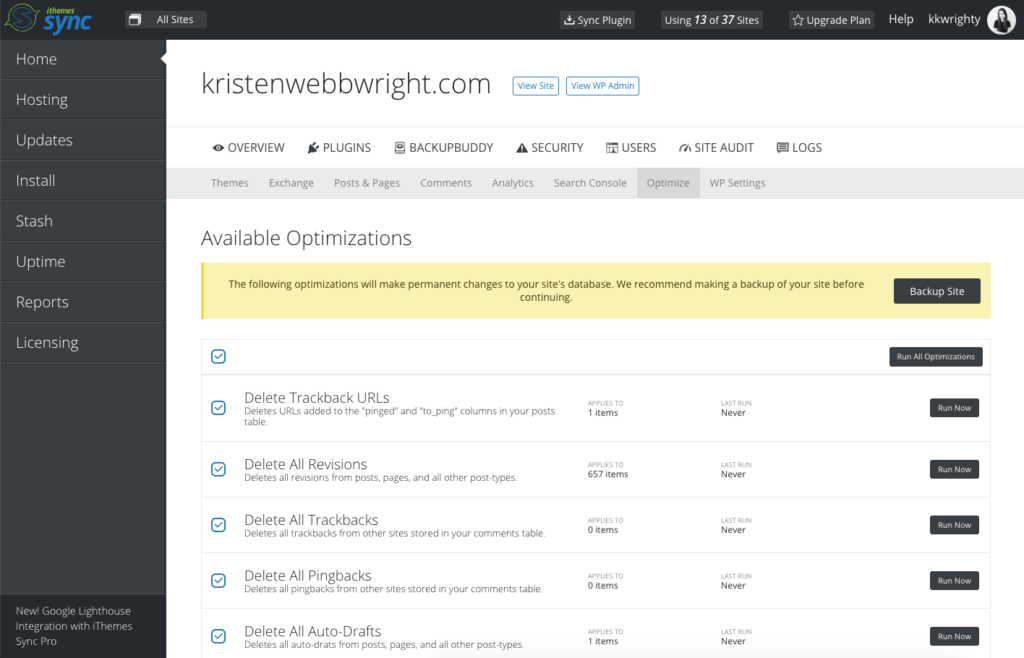
Вот несколько оптимизаций базы данных WordPress, выполненных iThemes Sync. Вы можете выбрать все из них для запуска, и iThemes Sync приступит к работе, удаляя ненужное раздувание с вашего веб-сайта.
- Удалить URL- адреса отслеживания - удаляет URL-адреса, добавленные в столбцы «pinged» и «to_ping» в таблице сообщений.
- Удалить все редакции - удаляет все редакции из сообщений, страниц и всех других типов сообщений.
- Удалить все трекбэки - удаляет все трекбэки с других сайтов, хранящиеся в вашей таблице комментариев.
- Удалить все пингбеки - удаляет все пингбеки с других сайтов, хранящиеся в вашей таблице комментариев.
- Удалить все автоматические черновики - удаляет все автоматические черновики из сообщений, страниц и всех других типов сообщений.
- Удалить все элементы в корзине - удаляет все сообщения, страницы, меню и все другие типы сообщений, которые были удалены, но еще не удалены.
- Удалить неутвержденные комментарии - удаляет все комментарии, ожидающие утверждения.
- Удалить удаленные комментарии - удаляет все удаленные комментарии, которые еще не были удалены.
- Удалить спам-комментарии - удаляет все комментарии, помеченные как спам.
- Удалить потерянный комментарий - удаляет все мета-комментарии, которые ссылаются на удаленный комментарий.
- Удалить метаданные Akismet - удаляет все метаданные, прикрепленные к комментариям плагином Akismet.
- Удалить устаревшие временные параметры - удаляет все временные параметры, срок действия которых истек более недели назад.
Оптимизировать базу данных с помощью phpMyAdmin
Первый способ сделать это - снова войти в phpMyAdmin и щелкнуть «Базы данных». Здесь вы увидите в списке базу данных, которую хотите оптимизировать. Опять же, вы увидите все таблицы, относящиеся к базе данных вашего веб-сайта.
Оттуда все, что вам нужно сделать, это прокрутить страницу вниз и нажать «Проверить все». Затем перейдите в раскрывающееся меню «С выбранным» и выберите «Оптимизировать таблицы».
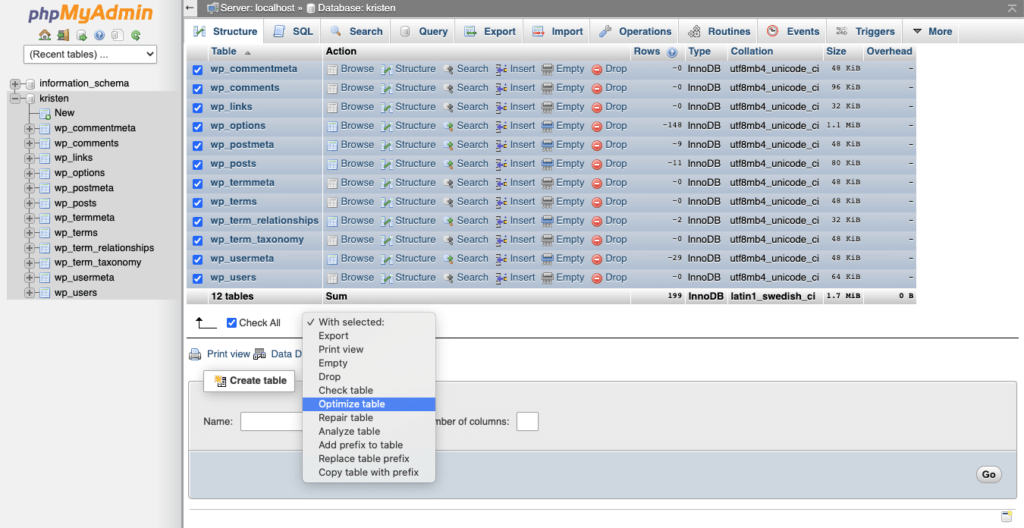
Теперь система оптимизирует все выбранные вами таблицы.
Плагины WordPress для оптимизации баз данных
Если вы предпочитаете оптимизировать свою базу данных WordPress с помощью плагина, вы можете использовать несколько других. Это может быть более удобным вариантом для вас, если вы не хотите копаться в базе данных вручную.
Первый называется WP-Optimize и находится в репозитории плагинов WordPress.
Этот плагин прост в установке и использовании практически для всех, кто управляет базой данных WordPress. Вы также можете использовать его для планирования автоматической оптимизации в любое время дня и ночи.
Как сделать резервную копию базы данных WordPress?
Мы настоятельно рекомендуется (и мы делаем среднее сильно) , что вы всегда создавать резервную копию базы данных WordPress с регулярными интервалами стандартных (один раз в месяц это хорошая идея) с надежной резервной копии WordPress плагин как BackupBuddy. (Вот еще несколько советов по расписанию резервного копирования WordPress.)
Мы особенно рекомендуем делать резервные копии баз данных перед обновлением сайта или даже оптимизацией. Таким образом, если что-то пойдет не так, вы сможете без паники восстановить базу данных (и свой сайт).
Простой способ: резервное копирование базы данных с помощью BackupBuddy
Безусловно, самый простой способ сделать резервную копию вашей базы данных WordPress - это использовать плагин резервного копирования WordPress BackupBuddy. BackupBuddy позволяет легко создавать резервные копии, восстанавливать и переносить ваш сайт WordPress на новый сервер или доменное имя.
После того, как вы загрузите и установите плагин BackupBuddy, он шаг за шагом проведет вас через процесс резервного копирования вашего сайта и базы данных способом, понятным любому новичку.
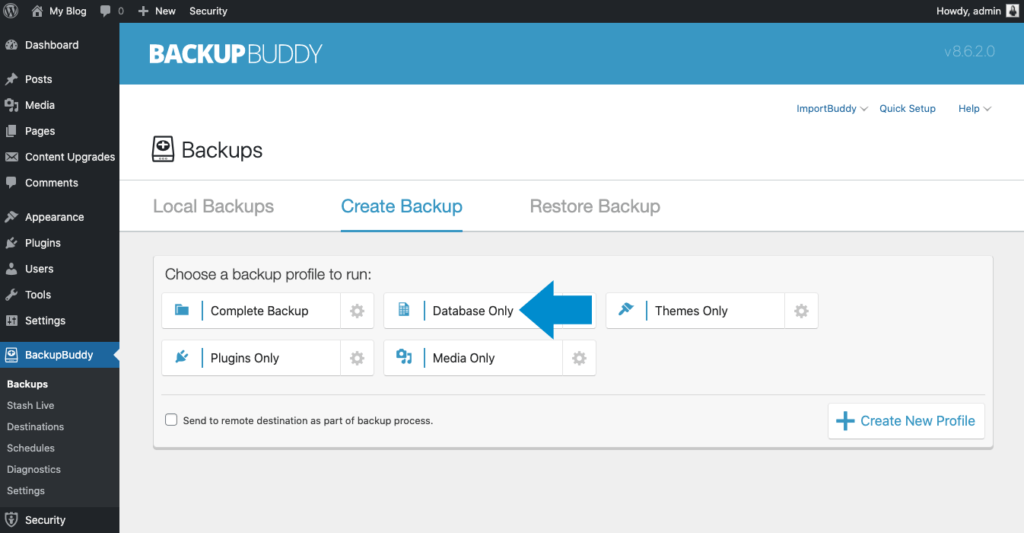
BackupBuddy - это мощный плагин, который идеально подходит для регулярного резервного копирования вашей базы данных. Фактически, он выполняет 5 типов резервного копирования WordPress.
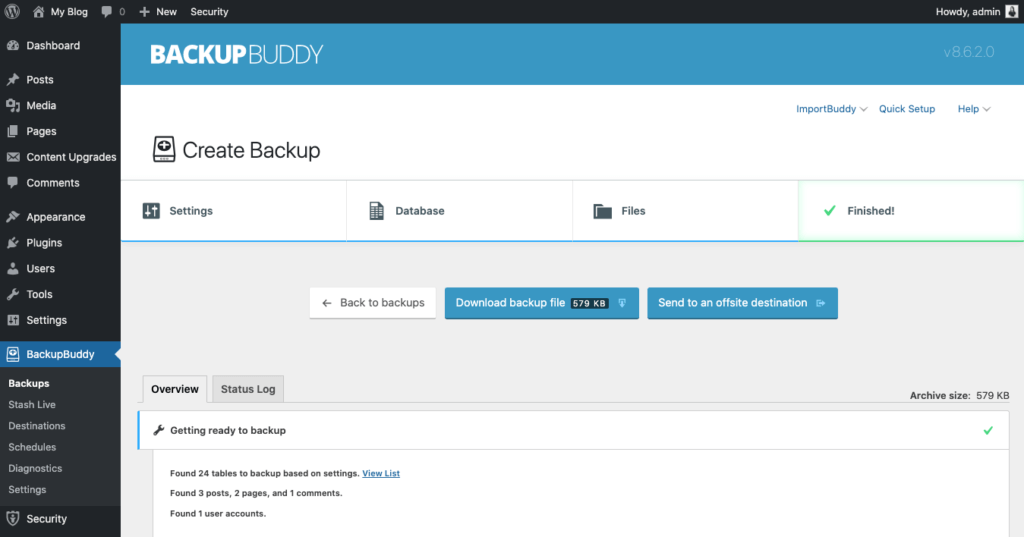
Ручной метод: резервное копирование базы данных через phpMyAdmin
Но если вы предпочитаете выполнять работу вручную, вы тоже можете это сделать. Первое, что нужно сделать, это войти в phpMyAdmin на вашем сервере. В окне в левой части экрана выберите базу данных WordPress, резервную копию которой вы хотите создать.
В окне с правой стороны будут отображаться все таблицы, которые находятся в базе данных WordPress. Вам нужно щелкнуть вкладку «Экспорт» в верхнем наборе вкладок.
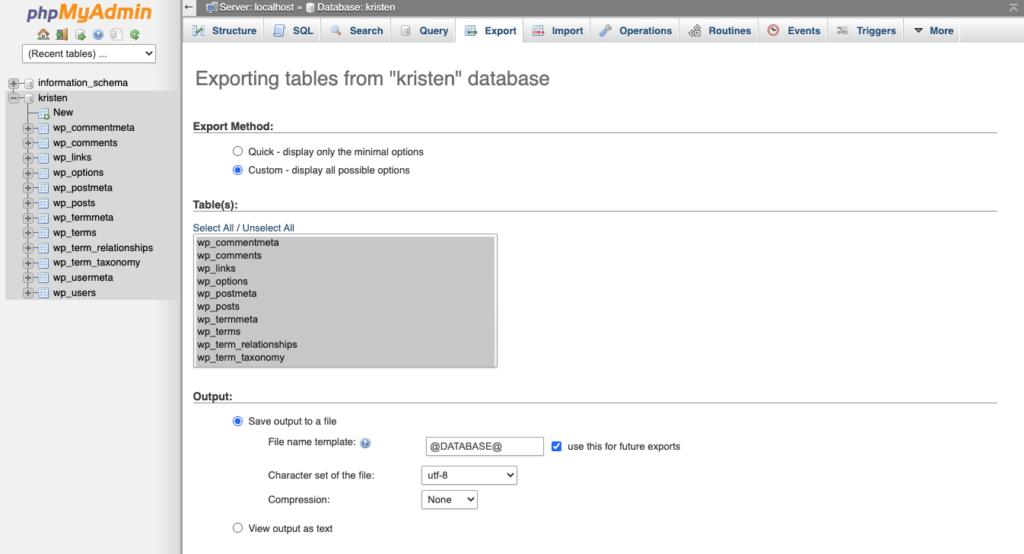
Выберите опцию «Быстрая» и нажмите «Перейти». Затем вы получите запрос на загрузку файла.
Сохраните этот файл на свой компьютер. Если база данных большая, загрузка может занять некоторое время.
Вы также можете выбрать параметр «Пользовательское резервное копирование», если хотите изменить поведение по умолчанию. На шаге выше выберите вариант «Пользовательский» вместо «Быстрый». Оттуда вы увидите подробные отображаемые параметры.
В разделе «Таблица» вы можете выбрать любую из различных таблиц в базе данных. Если другие программы используют базу данных, выберите только те таблицы, которые соответствуют вашей установке WordPress. Это будут те, которые начинаются с «wp_» или «table_prefix», которые вы уже указали в файле «wp-config.php».
Если у вас установлен только WordPress, оставьте как есть или нажмите «Выбрать все», если выбор был изменен. В разделе «Вывод» в поле «Сжатие» выберите «gzip» или «zip». Это позволит вам сжать данные при их загрузке.
В разделе «Формат» обязательно выберите «SQL». Это будет экспортировать последовательность команд SQL, а не другие форматы данных, такие как CSV, которые не будут работать для этого процесса резервного копирования. Когда вы увидите раздел, посвященный формату, оставьте все как есть.
В разделе Создание объекта выберите следующее:
- Drop Table
- Вид
- Процедура
- Функция
- Мероприятие
- Курок
Перед созданием целевой базы данных он вызовет оператор DROP, который удалит все старые существующие таблицы, если они существуют. После этого вы захотите оставить раздел Параметры создания данных в том виде, в каком они уже есть.
Перейдите в нижнюю часть окна и нажмите «Перейти». Вам будет предложено загрузить файл. Сохраните этот файл на свой компьютер. Имейте в виду, что этот процесс не создает резервные копии всех ваших файлов и папок (например, изображений). Однако все вещи, такие как сообщения в блогах и комментарии пользователей, были скопированы с помощью этого ручного процесса резервного копирования базы данных.
Как восстановить базу данных WordPress?
Надеюсь, вам никогда не понадобится восстанавливать базу данных WordPress, но если вы это сделаете, есть несколько способов сделать это.
Использование BackupBuddy для восстановления базы данных WordPress
Надеюсь, вы уже скачали и установили плагин BackupBuddy для резервного копирования базы данных WordPress. Если вы это сделали, восстановление базы данных можно выполнить в плагине.
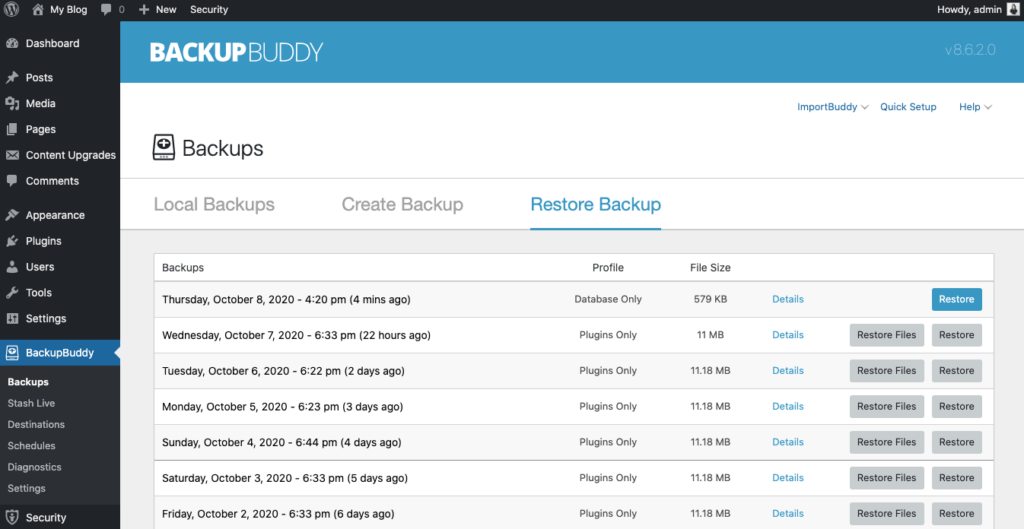
Перейдите на страницу « Резервные копии» в подключаемом модуле, а затем на вкладку « Восстановить резервную копию». Используйте кнопку справа от резервной копии базы данных, чтобы восстановить базу данных.
Затем вы можете наблюдать, как BackupBuddy восстанавливает базу данных до версии, содержащейся в резервной копии.
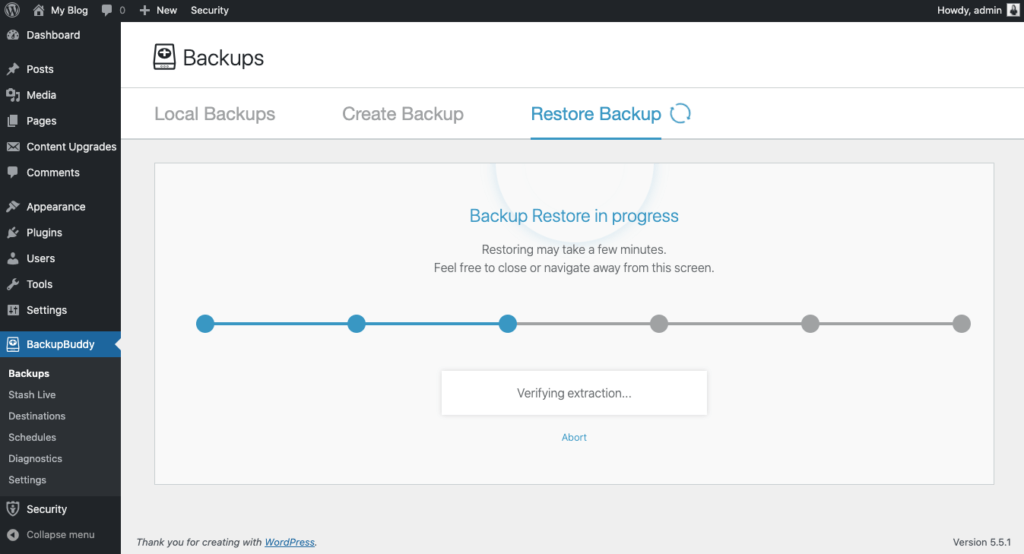
Восстановление через phpMyAdmin
If you'd like to take the more difficult route, you can again use phpMyAdmin (are you seeing a trend here between phpMyAdmin and your WordPress database?) to accomplish the task.
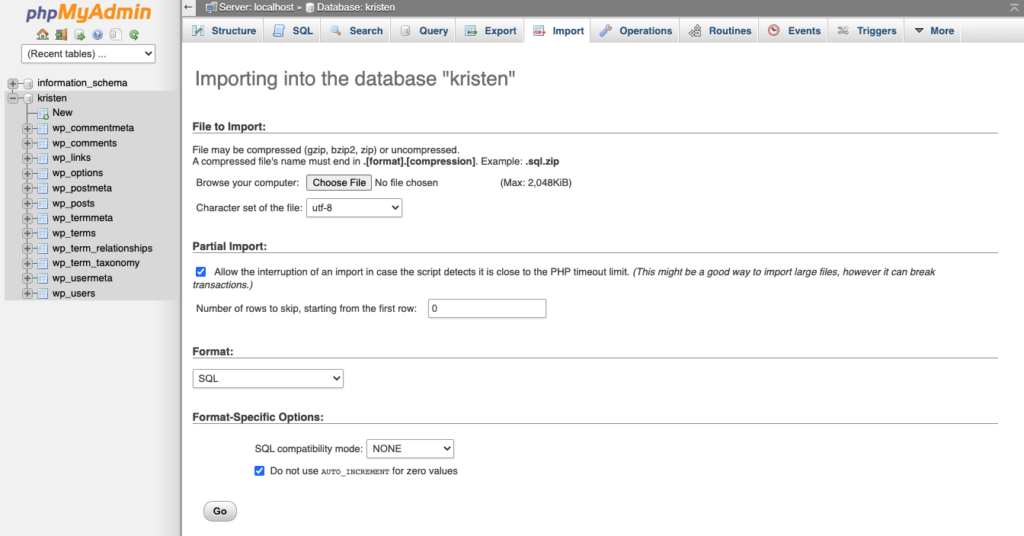
Here are the steps to take:
- Login to the phpMyAdmin platform.
- Click on “Databases” and select the database you'll be importing data into.
- You'll see either a screen telling you that no tables exist or a list of tables that are already inside the database. This will depend on how you have things set up.
- Click on the “Import” tab near the top of your screen.
- On this screen, click on “Browse” to find the database backup file that you stored on your computer.
- Double check that SQL is selected in the drop-down menu titled “Format.”
- Click “Go.”
Now feel free to grab a coffee or a hot tea because this will take a while. When the process is complete you'll see a screen proclaiming success.
What Is the WordPress Database? You Now Know a Lot More Than Most
Although you may not have been aware, your WordPress site is much more complicated than it appears. There's a ton happening behind the scenes that makes WordPress function the way it does. This is true for all WordPress sites, whether they're large corporate sites or tiny personal blogs.
Hopefully, you now know a lot more about the WordPress database, including how to create one, access it, repair it, back it up or optimize it like a professional.
Knowing this detailed information about the WordPress database puts you in a position of knowing a lot more than most WordPress users. And while it may take a while to get comfortable working with the WordPress database, you'll now be much more confident than you were before.
Получите BackupBuddy, плагин для резервного копирования WordPress 3-в-1
Получите BackupBuddy сегодня, оригинальный плагин для резервного копирования 3-в-1 WordPress. Легко создавайте резервные копии, восстанавливайте и перемещайте сайт WordPress на новый хост или сервер… в одном плагине!
Получите BackupBuddy сейчас
Кристен пишет учебные пособия, чтобы помочь пользователям WordPress с 2011 года. Обычно вы можете увидеть, что она работает над новыми статьями для блога iThemes или разрабатывает ресурсы для #WPprosper. Вне работы Кристен любит вести дневник (она написала две книги!), Ходить в походы и кемпинги, готовить и ежедневные приключения с семьей, надеясь жить более настоящей жизнью.